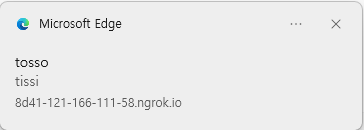타입스크립트를 사용한 웹 프로젝트3
fcm으로 푸쉬알림 보내기
지금까지 우리는 파이어스토어를 활용해서 초간단 메모장 서비스를 구현해보았다.
여기에 부가 기능을 넣어서 알림 메세지가 오도록 하는 서비스를 만들어보자.
fcm 활성화하기
파이어베이스에 있는 FCM1을 활용하면 알림 서비스를 구현할 수 있다.
다시 한번 파이어베이스 콘솔에 접속해보자.
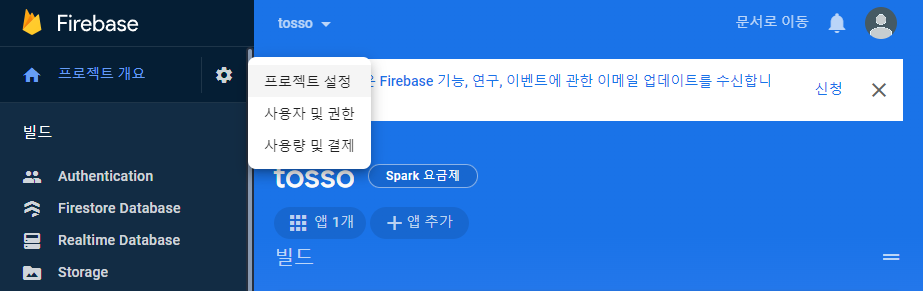
프로젝트에 접속한 뒤, 프로젝트 개요 옆의 톱니바퀴를 눌러서 프로젝트 설정에 들어간다.
설정창에 들어가고 클라우드 메세징을 클릭한다.
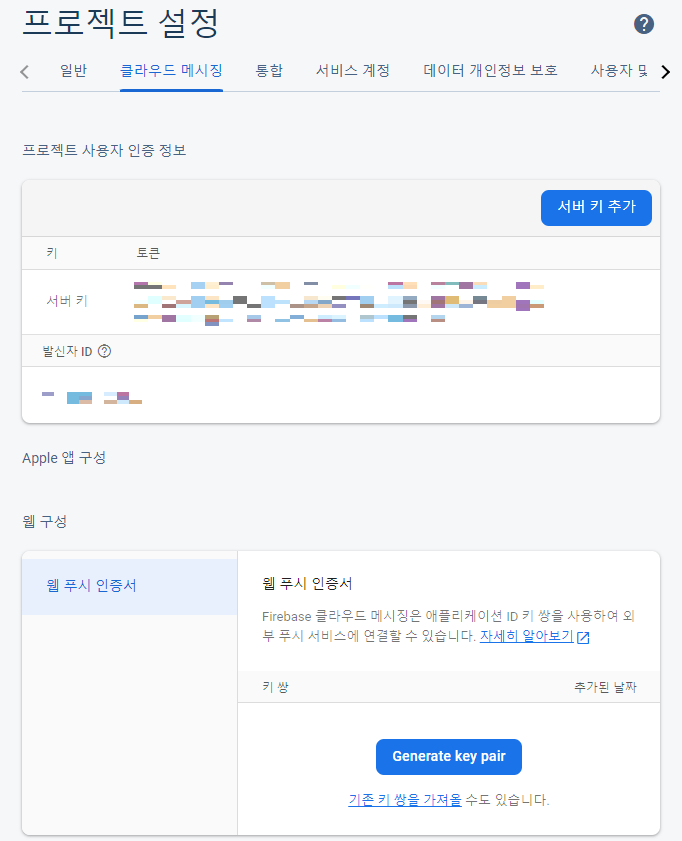
아래의 웹 푸쉬 인증서에서 generate key pair를 클릭한다.
그러면 키 하나가 뜰 텐데, 이를 저장해 놓는다.
프로젝트 설정
이 사이트에 친절하게 설명되어 있지만, 뭔가 설명이 복잡하다.
본인이 친절하게 설명해주겠다.
참고로 읽을 사람은 해당 사이트의 자바스크립트 클라이언트 설정, 테스트 메세지 보내기, 메세지 수신 항목을 보면 된다.
토큰 받기
먼저 프로젝트 폴더의 pages에 fcm 폴더를 생성하고, 거기에 messaging_get_token.ts 파일을 생성한다.
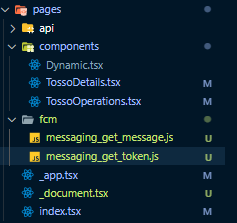
이 파일을 건드리기 전, firebase/firebaseConfig.ts에 다음과 같은 코드를 넣는다.
1
2
var firebaseClientKey = (아까 클라우드 메세징에서 저장해놓은 키);
export var clikey = firebaseClientKey;
그 다음 messaging_get_token.ts 파일에 코드를 넣는다. 설명은 주석문으로 대신하겠다.
1
2
3
4
5
6
7
8
9
10
11
12
13
14
15
16
17
18
19
20
21
22
23
24
25
26
27
28
import { getMessaging, getToken } from 'firebase/messaging';
import { app, clikey } from '../../firebase/firebaseConfig';
// 토큰 생성
const initToken = async () => {
// firebaseConfig에서 생성한 initApp 객체로 메세징 객체-messaging 생성
const messaging = getMessaging(app);
// 메세징 객체와 파이어베이스 키페어(clikey)로 토큰받기
// getToken이 함수이므로 token 객체로 리턴값 저장
// 참고로 getToken은 프로미스 객체를 리턴하므로 값을 받기 위해 await 써주기
const token = await getToken(messaging, { vapidKey: clikey })
.then((currentToken) => {
if (currentToken) {
return currentToken;
} else {
console.log('No registration token available. Request permission to generate one.');
return null;
}
})
.catch((err) => {
console.log('An error occurred while retrieving token. ', err);
return null;
});
// 받아온 토큰인 token객체 반환
return token;
};
export default initToken;
이 코드는 fcm 메세지 전송에 필요한 토큰을 생성하는 코드이다.
토큰은 각 클라이언트가 고유한 값을 가지며, 토큰을 바탕으로 어디에 메세지를 보낼지 결정할 수 있다.
파이어베이스 api의 getMessaging() 객체와 아까 받아온 키를 getToken()에 넣으면 토큰이 생성되는 원리이다!
getMessaging()의 괄호 안에는 firebaseConfig에서 생성한 initializeApp 객체를 넣어주면 된다.
앱 설정
_app.tsx2의 MyApp 함수 안에 다음과 같은 코드를 써주자.
물론 return 앞에 써야한다.
1
2
3
4
5
6
7
8
9
10
11
12
13
14
15
16
17
18
19
20
21
22
23
24
25
26
27
28
29
30
31
32
33
34
35
36
37
38
39
40
41
42
43
// 아래 임포트틀 추가
import { useEffect } from 'react';
import { database } from '../firebase/firebaseConfig';
import { collection, doc, setDoc, getDoc, updateDoc } from 'firebase/firestore';
import initToken from './fcm/messaging_get_token';
// 파이어스토어의 tokens 콜렉션에 토큰 넣기
// 토큰을 굳이 파이어스토어에 넣는 이유는 조금 있다 설명
const dbTokenData = collection(database, 'tokens');
/* 앱 실행시 토큰받는 함수(messaging_get_token 내 initToken)
initToken의 리턴값을 그냥 출력하면 프로미스 객체 반환(getToken()이 프로미스 함수)initToken이 끝날 때까지 기다리지 않고
바로 처리 안된 getToken값을 token에 담아 반환해버리므로 발생하는 현상
따라서 감싸는 함수에 async/await를 사용해서 getToken의 then 구문까지 실행되도록 대기 */
const initTokenWrapper = async () => {
let mytoken = await initToken();
// 토큰 출력
console.log(mytoken);
// 일단 'my' 이름의 문서 객체 만들기
const docprofile = doc(dbTokenData, 'my');
// getDoc도 프로미스 함수이므로 마찬가지로 리턴값 받기위해 await 사용
const data = await getDoc(docprofile);
// 해당 문서가 콜렉션에 있으면 불러오고 타임스탬프만 업데이트
if (data.exists()) {
updateDoc(doc(dbTokenData, 'my'), {
token: mytoken,
timestamp: Date.now(),
});
// 없으면 문서 생성(토큰값과 타임스탬프를 필드로 하여)
// setDoc은 문서 객체(doc)을 사용하여 문서 이름을 정해 생성할 수 있게 하는 기능(addDoc은 임의의 이름으로)
} else {
setDoc(doc(dbTokenData, 'my'), {
token: mytoken,
timestamp: Date.now(),
});
}
};
// 매번 페이지가 초기화될 때마다 위 함수를 실행하도록
// useEffect 내에서는 async/await를 사용 못하므로 감싸는 함수(..Wrapper) 생성
useEffect(function () {
initTokenWrapper();
}, []);
테스트
실행 원리는 다음과 같다.
- 프로젝트를 실행하고 메인 페이지에 접속해 토큰을 받는다.
- 파이어베이스에서 제공하는 알림 테스트 기능에 메세지와 토큰을 넣어 보낸다.
- 메세지를 받는다!
토큰 받기
npm run dev으로 접속한다.
fcm 토큰을 받으려면 로컬호스트로 접속하면 된다. 또는 https 연결을 해도 되는데 npm run dev에서 제공하는 url은 http이므로 ngork 등을 통해 실행한 서버 주소를 https로 재접속한다.
웹 콘솔창(F12)를 열어 콘솔 항목에 접속해보면
1
2
3
4
An error occurred while retrieving token. FirebaseError: Messaging: We are unable to register the default service worker. Failed to register a ServiceWorker for scope ('http://localhost:3000/firebase-cloud-messaging-push-scope') with script ('http://localhost:3000/firebase-messaging-sw.js'): A bad HTTP response code (404) was received when fetching the script. (messaging/failed-service-worker-registration).
at registerDefaultSw (index.esm2017.js?5183:819:1)
at async updateSwReg (index.esm2017.js?5183:843:1)
at async getToken$1 (index.esm2017.js?5183:906:1)
이렇게 에러가 뜬다…
이는 messaging_get_token.ts에서 사용한 getToken() 함수가 프로젝트에서 firebase-messaging-sw.js 파일을 찾기 때문이다.
with script ('http://localhost:3000/firebase-messaging-sw.js') 이 구문을 보면, getToken() 함수는 localhost:3000/, 즉 주소의 최상단(루트)에서 파일을 찾는다.
next.js에서는 public 폴더 내에 파일을 저장하면 주소의 최상단에서 바로 접근 가능하므로,
public 폴더 내에 firebase-messaging-sw.js 파일을 생성하자.
어쨌든 파일을 만들어준 후, 다음과 같이 작성한다.
1
2
3
4
5
6
7
8
9
10
11
12
13
14
15
16
17
18
19
20
importScripts('https://www.gstatic.com/firebasejs/9.0.0/firebase-app-compat.js');
importScripts(
'https://www.gstatic.com/firebasejs/9.0.0/firebase-messaging-compat.js',
);
const app = firebase.initializeApp({
(firebaseConfig.ts에 있는 것과 동일)
});
const messaging = firebase.messaging(app);
messaging.onBackgroundMessage((payload) => {
const title = payload.notification.title;
const options = {
body: payload.notification.body,
};
ServiceWorkerRegistration.showNotification(title, options);
});
이 파일은 서비스 워커 파일이다. 서비스 워커는 웹 프로젝트와는 별개로 따로 돌아가는 코드인데,
웹 서버에서 백그라운드로 돌아가는 프로그램이라 생각하면 된다.
따라서 firebaseConfig.ts에서 설정해 준 initializeApp도 여기서는 전혀 먹히지 않으므로 다시 만들고,
토큰을 받기 위해 messaging 객체도 추가해줘야 한다.
그리고 onBackgroundMessage 객체도 추가해줘 서비스 워커가 알림을 받아 출력해 주도록 한다.
참고로 파이어베이스 버전 9부터는 위와 구문이 전혀 다르다.
이 파일을 제외한 대부분의 파일들은 웹 버전 9로 작성했다고 보면 된다.
본인은 이 파일도 버전 9로 제작하기를 시도해보았으나 버그가 너무 많아… 임시방편으로 버전 9와 호환되는 버전 8 구문으로 작성하였다.
이렇게 파일을 만든 다음, 다시 실행해보면
이런 식으로 토큰이 하나 나올 것이다.
메세지를 보내기 위해서는 이 토큰이 필요하다.
메세지 보내기
백그라운드에서 알림이 오는지 확인하는 테스트이므로 페이지가 열린 창을 최소화해 놓자.
파이어베이스 프로젝트 개요에 접속 후 화면을 아래로 내려 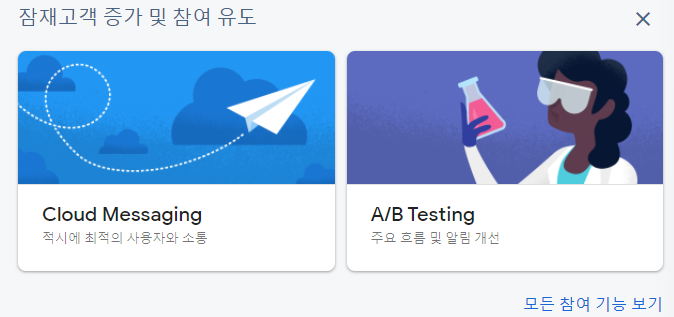
Cloud Messaging 항목에 들어간다.
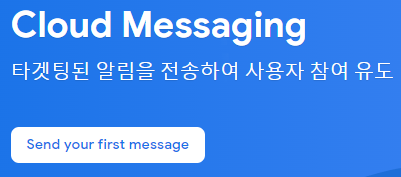
들어간 뒤 Send your first message를 클릭한다.
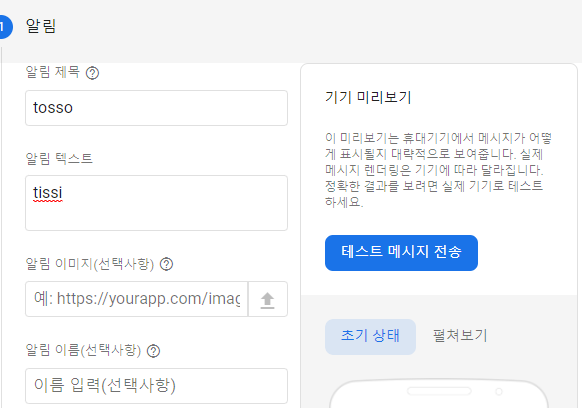
알림 제목과 알림 텍스트를 입력 후 테스트 메세지 전송을 클릭한다.
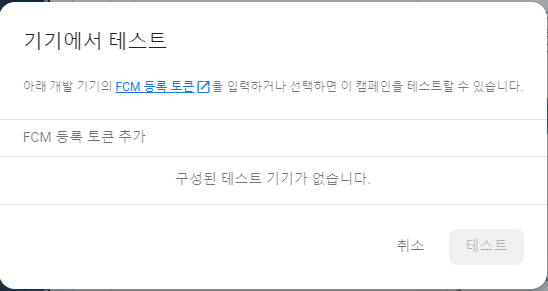
FCM 등록 토큰 추가라는 항목에 콘솔창에서 받은 토큰을 입력 후, 테스트 버튼을 누른다.
백그라운드 아니여도 메세지 받는법
fcm 메세지는 기본적으로 백그라운드 상태에서 알림을 받기 위한 기법이다.
대표적으로 휴대폰의 푸쉬 알림이 있다.
앱을 켜놓지 않아도 백그라운드 상태에서 돌아가면 알림을 받을 수 있는 것이다.
마찬가지로 웹도 창을 열어놓지 않은 상태에서 알림 메세지를 받는 것이다.
다만 웹창을 연 상태에서도 굳이 메세지를 확인하려면 다음과 같이 하면 된다.
fcm 폴더에 messaging_get_message.ts를 생성한 뒤 다음과 같이 작성하자.
1
2
3
4
5
6
7
8
9
10
11
12
13
import { getMessaging, onMessage } from 'firebase/messaging';
import { app } from '../../firebase/firebaseConfig';
const initMessage = () => {
const messaging = getMessaging(app);
onMessage(messaging, (payload) => {
console.log(payload.notification.title);
console.log(payload.notification.body);
alert(payload.notification.body + '이다');
});
};
export default initMessage;
그 다음 _app.tsx에 다음 코드를 추가하자.
1
2
3
4
// 임포트 추가
import initMessage from './fcm/messaging_get_message';
// initTokenWrapper 아래에 추가
useEffect(initMessage, []);
이제 마찬가지로 알림을 보내보면

이렇게 알림창과 콘솔창에 알림 메세지가 뜨는 것을 볼 수 있다.
물론 적절히 가공하여 모달 창3 형태로 만들 수도 있다.
직접 요청 보내기
이러한 알림 메세지는 원래 서버가 보내줘야 한다.
즉 아까 만든 토큰 등도 원래 서버에게 보내고 서버가 그걸 저장한 후, 서버가 토큰을 바탕으로 각 클라이언트에게 메세지를 보내는 것이다.
하지만 우리는 서버를 따로 만들지 않았으므로 프론트에서 이러한 알림 메세지를 보내보도록 하겠다. 혼자 북치고 장구치는 격?
우선 http 요청을 보내기 위해 axios라는 모듈을 설치해야 한다.
1
npm i axios
글 제목을 클릭하면 알림이 오도록 설정해보자.

여기를 클릭
우선 다시 파이어베이스 콘솔에 접속하여 톱니바퀴-프로젝트 설정-클라우드 메세징 순으로 클릭한다.
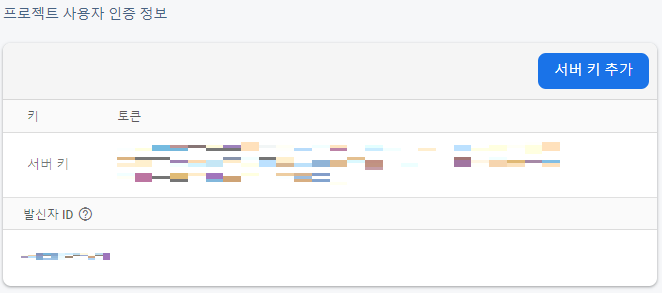
서버 키라는 것이 보일 텐데, 이를 복사해 firebaseConfig.ts에 저장하자.
1
2
var firebaseServerKey = 서버키(스트링 형태로);
export var serkey = firebaseServerKey;
아까 말했듯이 fcm 메세지는 서버가 보내는 것이다.
이 키는 일종의 인증키로, 서버에서 이 키를 사용해 알림 요청을 보내지 않으면 인증 오류(401)이 뜬다.
그 다음 TossoDetails.tsx로 이동하여
1
2
3
<button onClick="{getAlert}">
<h2>{(singleTosso as any).title}</h2>
</button>
onClick 옵션을 추가하고 getAlert 함수를 구현해야 한다.
return 앞에
1
2
3
4
5
6
7
8
9
10
11
12
13
14
15
16
17
18
19
20
21
22
23
24
25
26
27
28
29
// 임포트 추가
import { database, serkey } from "../../firebase/firebaseConfig";
import axios from "axios";
//_app.tsx에서 만든 tokens 콜렉션 불러오기
const dbTokenData = collection(database, "tokens");
const getAlert = async () => {
// 아까 _app.tsx에서 토큰 저장한 'my' 이름의 문서 볼러오기
const data = await getDoc(doc(dbTokenData, "my"));
// 여기서 토큰값 빼내기
let token = data.data().token;
// axios 요청-아래 그대로 써주도록
axios({
url: "https://fcm.googleapis.com/fcm/send",
method: "POST",
headers: {
"Content-Type": "application/json",
Authorization: `key=${serkey}`,
},
data: {
to: `${token}`,
notification: {
title: "Tosso",
body: `${(singleTosso as any).desc}`,
},
},
});
};
이러고 한번 실행해보자.
axios가 뭐고 그 아래 값들이 무엇인지는 여기를 참고하라.
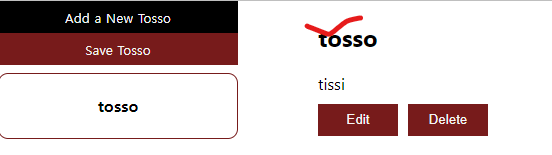
빨간색 체크된 부분(제목)을 클릭하면…

메세지가 오고, 콘솔창에도 메세지 내용이 출력된다!
물론 굳이 axios를 사용하지 않아도 Postman 같이 https 요청을 보낼 수 있는 프로그램이라면 메세지를 보낼 수 있다.
다만 다시 한 번 말하겠지만, fcm 메세지 전송은 서버에서 이뤄진다는 것을 명심하라.
클라이언트는 토큰만 생성하여 서버에게 보내주는 역할이라는 것도 잊지 말라.